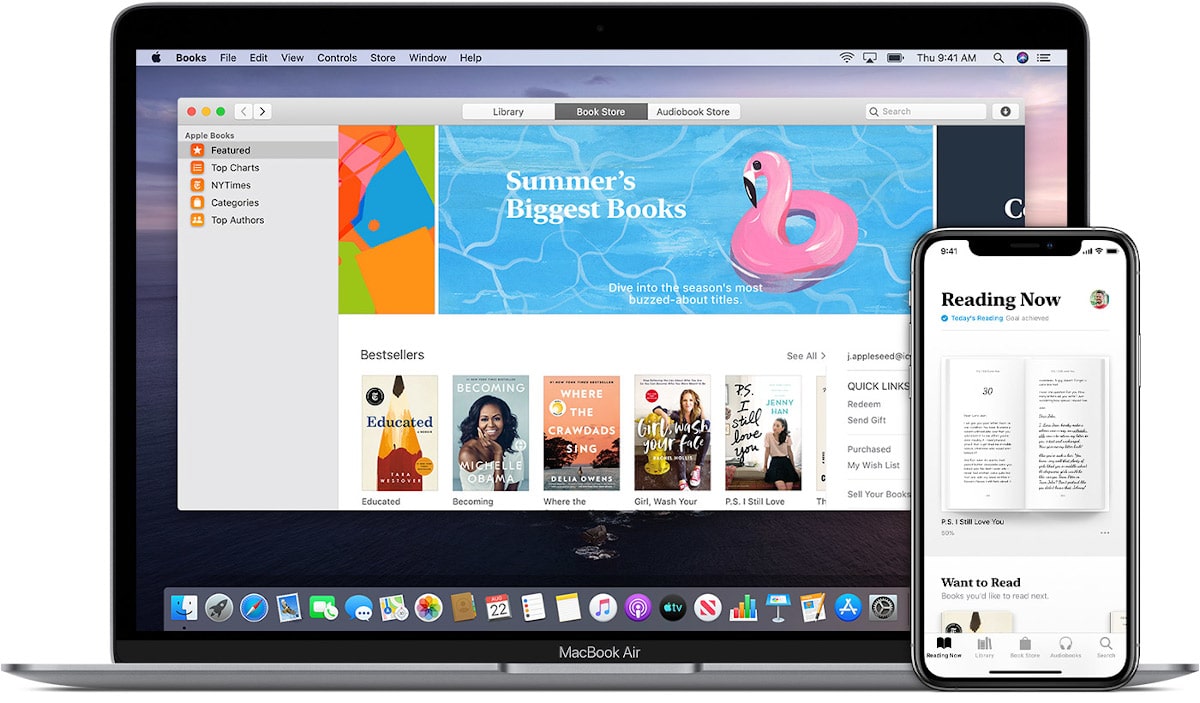
Chystají se dva týdny od začátku povinného uvěznění, které kromě jiných evropských zemí provádějí všichni Španělé. Během těchto dnů je to více než pravděpodobné našli jsme čas, který jsme potřebovali číst knihy, sledovat filmy, hrát ...
Pokud aktivita, kterou jste načetli, je související se čtením„A zvykli jste si denně používat Apple Books, pravděpodobně byste chtěli znát klávesové zkratky, které máme k dispozici prostřednictvím nativní aplikace pro macOS, některé klávesové zkratky, které nám umožní tuto aplikaci důkladně poznat.
Hlavní okno Knihy
- Otevřete knihovnu: Command + L
- Přidejte do své knihovny sbírku: Command + N
- Přidejte knihy do své knihovny: Shift + Command + O (velké písmeno O)
- Otevřete knihovnu: Shift + Command + B
- Otevřete obchod s audioknihami: Shift + Command + A
Klávesové zkratky pro čtení knihy
- Zobrazit obsah: Command + T
- Zobrazit miniatury knih: Shift + Command + T
- Zobrazit glosář: Command + 6
- Ukažte své poznámky na okraji: Příkaz + 3
- Zobrazit všechny poznámky a zvýraznění: Command + 4
- Zobrazit studijní karty: Command + 5
- Zobrazit jednu stránku najednou: Command + 1
- Zobrazit dvě stránky najednou: Command + 2
- Zobrazit knihu ve skutečné velikosti: Příkaz + 0 (nula)
- Přiblížit: Command + znaménko plus
- Oddálení: Command + Dash
- Vstupte do zobrazení na celou obrazovku: Control + Command + F
Klávesové zkratky při čtení knihy
- Přidejte si svou aktuální stránku do záložek: Command + D
- Přechod na další stránku, obrázek, volání nebo otázku: Šipka doprava nebo šipka dolů
- Přejít na předchozí stránku, obrázek, popisek nebo otázku: Šipka doleva nebo Šipka nahoru
- Přejít na další kapitolu: Shift + Command + Šipka doprava
- Přejít na předchozí kapitolu: Shift + Command + Šipka doleva
- Vraťte se na předchozí místo: Command + [(levá závorka)
- Přejít na své původní místo: Command +] (pravý držák)
- Otevřete vyhledávací pole: Command + F
Gesta trackpadu pro používání knih macOS
- Přechod na následující nebo předchozí stránku: Přejeďte prstem doleva nebo doprava
- Přechod na další nebo předchozí obrázek v galerii: Umístěte kurzor na galerii doleva nebo doprava
- Rozbalte funkci: Otevřete ukazatel myši nad interaktivním médiem a stažením prstů.
- Otevřete grafický obsah: V knize je špetka uzavřena.